发布时间:2025-04-27 05:21:04作者:kaer
在windows 10操作系统中,隐藏账户是一种特殊的用户账户,通常不在标准用户列表中显示。这些账户可能被管理员用于远程访问或执行特定的管理任务,而不被普通用户发现。了解如何查看这些隐藏账户对于系统管理和安全至关重要。以下是一篇关于如何在windows 10中查看隐藏账户的全面指南。
命令提示符是一个强大的工具,可以用来查看系统中的用户账户,包括隐藏账户。
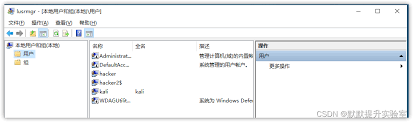
1. 打开命令提示符:首先,你需要以管理员身份打开命令提示符窗口。你可以通过在开始菜单中搜索“cmd”,然后右键单击“命令提示符”,选择“以管理员身份运行”来实现这一点。
2. 输入命令:在命令提示符窗口中,输入`net user`命令,然后按下回车键。这将显示系统中存在的所有用户账户,包括禁用和隐藏的账户。虽然`net user`命令会列出所有账户,但隐藏账户可能不会直接显示出来。
3. 查找隐藏账户:为了更精确地查找隐藏账户,你可以使用`net localgroup users`或`net localgroup administrators`命令来查看在users组或administrators组中的用户。如果发现某个账户在administrators组中未列出,但在users组中存在,那么它可能是一个隐藏账户。
计算机管理工具提供了对系统管理的全面访问,包括用户账户管理。
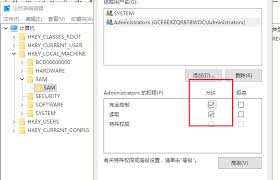
1. 打开计算机管理:右键单击“此电脑”图标,选择“管理”以打开计算机管理窗口。
2. 导航到用户账户:在左侧导航栏中,展开“系统工具”>“本地用户和组”,然后选择“用户”文件夹。这将列出存在于windows 10上的所有用户账户,包括禁用或隐藏的账户。
3. 查看属性:你可以双击每个用户的姓名以查看其属性,包括账户是否被禁用或隐藏。
虽然控制面板通常不会显示隐藏账户,但在某些情况下,它仍然是一个有用的工具。
1. 打开控制面板:在windows 10中,你可以通过开始菜单搜索“控制面板”来打开它。
2. 导航到用户账户:在控制面板中,依次点击“用户账户”>“用户账户”>“管理其他账户”。这里你可以看到所有存在于windows 10中的用户账户,但不包括那些禁用和隐藏的账户。
如果上述方法都无法满足你的需求,你还可以考虑使用第三方windows密码修复工具来查看所有现有用户账户的列表。这些工具通常具有重置windows密码的功能,但也可以用来查看所有用户账户,包括隐藏账户。
1. 下载并安装工具:首先,你需要在另一台计算机上下载并安装一个可靠的windows密码修复工具。
2. 创建启动盘:安装完成后,启动该工具,并按照屏幕上的说明将其刻录到usb设备或cd/dvd闪存驱动器上,以创建一个启动盘。
3. 启动目标计算机:将启动盘连接到windows 10计算机上,并从启动盘启动计算机。
4. 查看用户账户:一旦工具启动,它将显示计算机上存在的所有用户账户的完整列表,包括禁用和隐藏的账户。
以上方法可能需要管理员权限,并且在某些情况下,可能需要重启计算机才能生效。如果你不确定如何操作,建议寻求专业人士的帮助。
通过了解并掌握如何在windows 10中查看隐藏账户,你可以更好地管理系统,确保系统的安全性和稳定性。
免责声明:以上内容源自网络,版权归原作者所有,如有侵犯您的原创版权请告知,我们将尽快删除相关内容。
上一篇:鹿路通如何解绑手机号
下一篇:龙江人社如何缴纳养老保险
如何成为抖音外卖骑手
抖音冰墩墩特效视频怎么拍摄
淘宝怎么购买冬奥会吉祥物冰墩墩
支付宝早起打卡失败怎么回事
2022春运火车票提前多久预售
支付宝2022年年有余活动怎么玩
支付宝隔离政策在哪里查
支付宝嘉图借书怎样还书
微信星星特效怎么触发
拼多多答题领iPhone答案是什么
华为手机如何设置12小时制时间
vivo手机如何调节字体粗细
如何将外部音乐歌单导入酷狗音乐
Win7提示windows资源管理器已停止工作如何解决
小红书点赞怎么设置仅自己可见
微信运动步数怎样对部分好友隐藏
交管12123手势密码如何修改
手机桌面图标变黑白如何恢复
掌阅如何退出登录
怎么删掉河马剧场短剧

决胜台球是款台球竞技比赛闯关游戏,游戏中玩家可以体验到非常真实的台球玩法,有着大量的关卡可以去解锁闯关,可以在商城中进行购买各种风格的球杆,不断的提高实力,达到更高的段位。游戏特色1.游戏中的奖励多样,轻松解锁不同的球杆2.简单在游戏中进行规划撞击,完成台球比赛3.关卡匹配,玩法不同,游戏自由选择游戏亮点1.简单游戏操作玩法,在游戏中轻松提升技巧2.学习更多的台球知识,轻松在游戏中封神3.精致游戏
3.2
火爆三国手游是很好玩的三国策略战争手游,在游戏中会有很多的武将可以让玩家来进行获取,游戏中的武将都是三国中耳熟能详的人物,玩家在游戏中可以指挥自己的角色在游戏中开始精彩的战斗。游戏玩法超多的武将选择,更结合武将养成的玩法,喜欢这款游戏的不要错过,游戏中玩家可以不断解锁强力武将,中后期随着等级的提升也能打出爆发的伤害,非常节省玩家的时间,并且还搭配了各种的技能,感受全新的乐趣体验。游戏介绍火爆三国是
3.1
射爆香肠人是款画面视角非常独特的休闲闯关游戏,在一开始玩家需要慢慢的熟悉玩法教程,就可以快速的上手了,有点类似于塔防的玩法机制,选择摆放一个个的角色,来阻止各种的香肠人通过。游戏特色1.超级丰富的闯关内容等待你的加入,通过各个关卡中的挑战来体验丰富的游戏乐趣!2.在一次次的闯关挑战当中来积累更多的经验,收集更多的道具,以此提升自己的闯关能力!3.紧张刺激的射击对战过程,每个关卡里面出现的香肠人战斗
4.2
我踢得贼准是款非常趣味的足球射门闯关小游戏。游戏中玩家将操控中角色进行调整好角度和方向来进行一次次的射门,角色离球门的距离是会越来越远的,需要准确的调整好位置与角度。游戏特色1.自由组建自己的游戏团队,在游戏中轻松战斗2.真实好玩的游戏挑战过程,轻松进行游戏冒险3.夺得冠军,轻松简单提升自己的踢球实力游戏亮点1.不同的踢球规则,在游戏中尽情发挥自己的实力2.全新游戏比赛规则,感受绿茵足球的战斗乐趣
4.9
极速逃亡3是一款十分有趣的逃脱类游戏,在游戏中有很多的武器可以让玩家来进行选择,游戏中的武器都是十分地好用的,玩家可以在游戏中通过自己的闯关在游戏中获得更多的武器来帮助自己进行闯关。游戏特色1、游戏的玩法十分新颖,玩家可以轻松尝试全新的逃脱玩法。2、海量关卡自由挑战,每次闯关都是一次全新的体验。3、完成游游戏的逃脱任务,获取丰厚的游戏奖励。游戏魅力1、玩家要快速找到敌人防御最薄弱的环节,利用这样的
3.5